
Michael Cain
0
3325
472
Vytvoření spouštěcího USB ze souboru ISO je snadné, pokud máte správné nástroje.
Proč potřebujete zaváděcí USB disk
Instalace z jednotky USB Flash se staly jedním z nejjednodušších způsobů, jak aktualizovat počítač novým operačním systémem. Instalace USB je rychlá, extrémně přenosná a má bonus, že se po instalaci vrátí na paměťové zařízení. Přečtěte si náš úvod k používání flash disků ve Windows 10 Jak používat Flash Drive ve Windows 10 Jak používat Flash Drive ve Windows 10 Máte novou USB flash jednotku, ale nejste si jisti, jak ji používat? Zde je vše, co potřebujete vědět o tom, jak používat flash disk. pokud potřebujete nějaké zázemí.
Najdete tam docela slušné nástroje ISO k USB a obsahují řadu nástrojů pro začátečníky i pokročilé uživatele. Pojďme se podívat na dobu vypalování a zdroje dostupné pro každý software. Pro vědu!
Poznámka: Aby byl tento test spravedlivý, vypálím kopii Windows 10 Insider Preview Build 17713 x64 na 8 GB integrovanou jednotku USB Flash a naformátujeme jednotku mezi jednotlivými vypáleními.
Mini-glosář terminologie nástrojů ISO-USB
Než se pustíme do testovací fáze, existuje několik zkratek, které bych chtěl vyhláskovat, a pár dalších bitů ISO do USB žargonu vymažeme.
- Možnosti zavaděče: Zavaděč načte operační systém Jak vyřešit většinu problémů se zaváděním systému Windows Jak vyřešit většinu problémů se zaváděním systému Windows Není váš počítač se systémem Windows spuštěn? Může to být kvůli chybě hardwaru, softwaru nebo firmwaru. Zde je návod, jak tyto problémy diagnostikovat a opravit. . Některé hořáky ISO vám umožňují vybrat zavaděč, který budete potřebovat pro požadovanou instalaci operačního systému.
- Grub4dos: Balíček bootloaderu navržený tak, aby uživatelům umožňoval výběr mezi více operačními systémy nainstalovanými v jednom systému Jak vytvořit zaváděcí Multiboot USB pro Windows a Linux Jak vytvořit zaváděcí Multiboot USB pro Windows a Linux Jeden USB flash disk je vše, co potřebujete spouštění, instalaci a odstraňování problémů s více operačními systémy. Ukážeme vám, jak vytvořit vícebootové USB, včetně instalačních a obnovovacích nástrojů Windows a Linux. .
- Syslinux: Lehký balíček bootloaderu navržený tak, aby uživatelům umožňoval výběr mezi více instalacemi Linux nebo Unix.
- QEMU: Short for Quick Emulator, je nástroj pro virtualizaci hardwaru. V této souvislosti umožňuje uživatelům otestovat jejich USB před pokračováním v procesu vypalování.
- Velikost klastru: Definuje nejmenší dostupné místo pro ukládání dat Jak naformátovat jednotku USB a proč byste měli potřebovat Jak naformátovat jednotku USB a proč byste měli potřebovat Formátování jednotky USB je snadné. Náš průvodce vysvětluje nejjednodušší a nejrychlejší způsoby formátování jednotky USB v počítači se systémem Windows. . Místo přiřazení jednotlivých diskových sektorů systém souborů přiřadí sousedící skupiny sektorů, nazývané klastry.
- Souborový systém: Určuje způsob přístupu k datům a jejich ukládání. Bez něj by se vaše data hromadila bez začátku a konce. Systém souborů definuje snadný přístup. Existují různé systémy souborů, i když váš vypalovací nástroj by měl rozeznat vaše požadavky prostřednictvím ISO, které používáte.
- Špatný sektor: Některé nástroje ISO až USB umožňují provádět kontrolu chybného sektoru. Před zahájením vypalování bude naskenováno USB a opraveny případné nepravidelnosti, aby byla zajištěna hladká instalace. Trochu jako defragmentace plochy, ale v mnohem menším měřítku.
Nyní, v žádném konkrétním pořadí, jsou zde vypalovací nástroje ISO na USB s jejich příslušnými časy.
Chcete TL; DR? Podívejte se na nejlepší srovnávací video ISO k USB níže!
1. Rufus
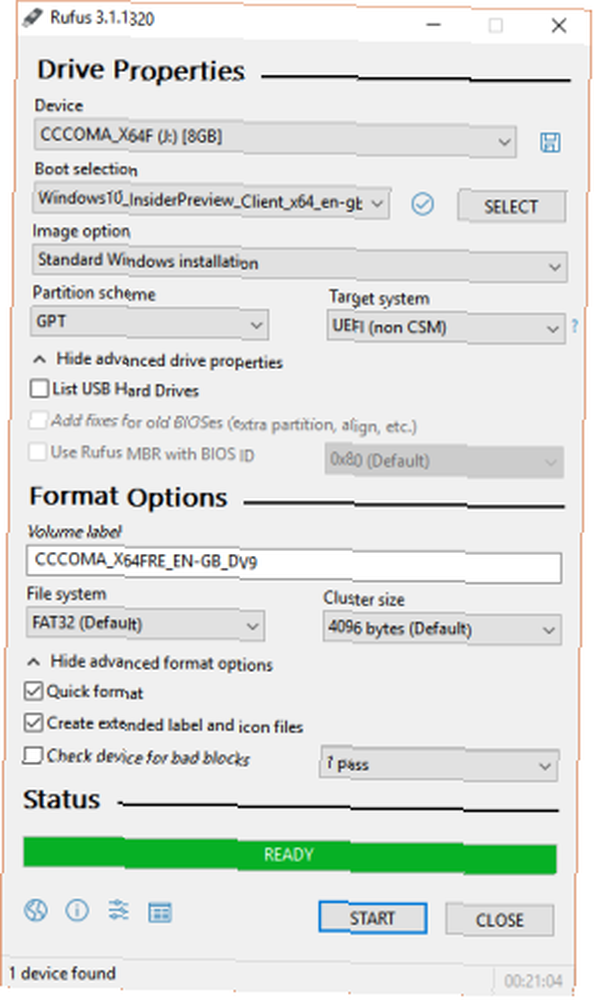
Funkce: Rozdělovací schémata, souborové systémy, automatická detekce ISO, typ cílového systému, režim bootování, kontroly špatných sektorů, režim zápisu ISO
Nejprve nahoru, Rufusi. Rufus je velmi malý spustitelný soubor, který v průběhu let neustále zlepšoval své nabídky. Spolu se standardními možnostmi ISO až USB, jako je velikost klastru a systém souborů, Rufus nyní automaticky detekuje nastavení ISO, které vyberete, a vyplní optimální nastavení. Kromě toho má Rufus skrytý pokročilý režim s mnoha dalšími možnostmi.
Rufus nastartoval 21m12s, což rozhodně není nejrychlejší. Bez ohledu na to je Rufus vynikajícím nástrojem ISO to USB.
2. Windows USB / DVD Download Tool
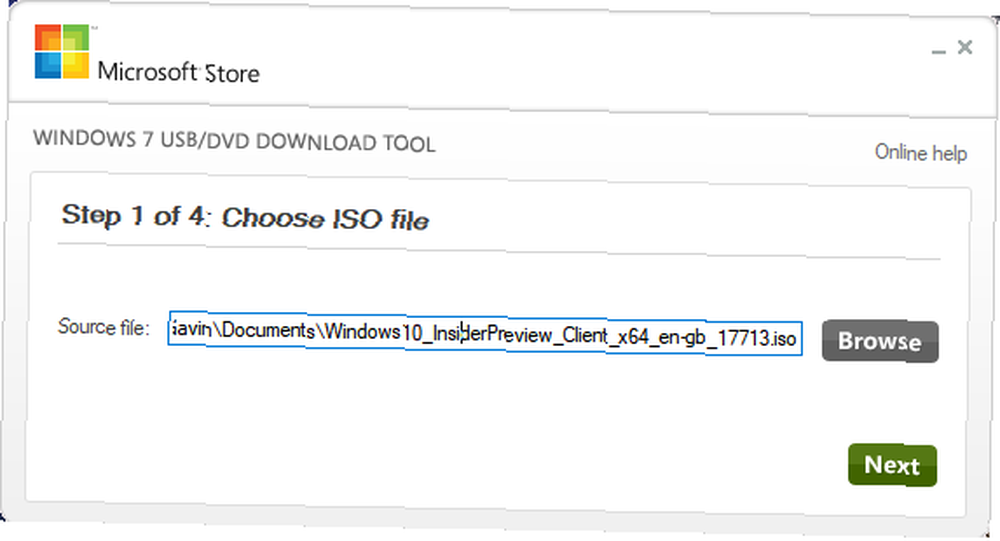
Funkce: Žádný
Tak výmluvné jméno. Vyberete si ISO. Vyberete typ média; USB nebo DVD. Kliknete Začněte kopírovat, a mimo to jde. V tom, co je nejzákladnější ze základních uživatelských rozhraní, a pouze se dvěma možnostmi je Windows USB / DVD Download Tool téměř sublimely jednoduchý, srovnatelný pouze s ISO na USB. Díky tomu je skvělý nástroj při instalaci systému Windows 10 z jednotky USB Jak nainstalovat systém Windows 10 z zaváděcí jednotky USB Jak nainstalovat systém Windows 10 z zaváděcí jednotky USB Potřebujete nainstalovat novou kopii systému Windows? Naučte se, jak vytvořit zaváděcí USB disk s podporou UEFI. .
Windows USB / DVD Download Tool se vrátil domů v 17m51s, což ho přivedlo na vrchol časovací desky ISO na USB.
3. RMPrepUSB
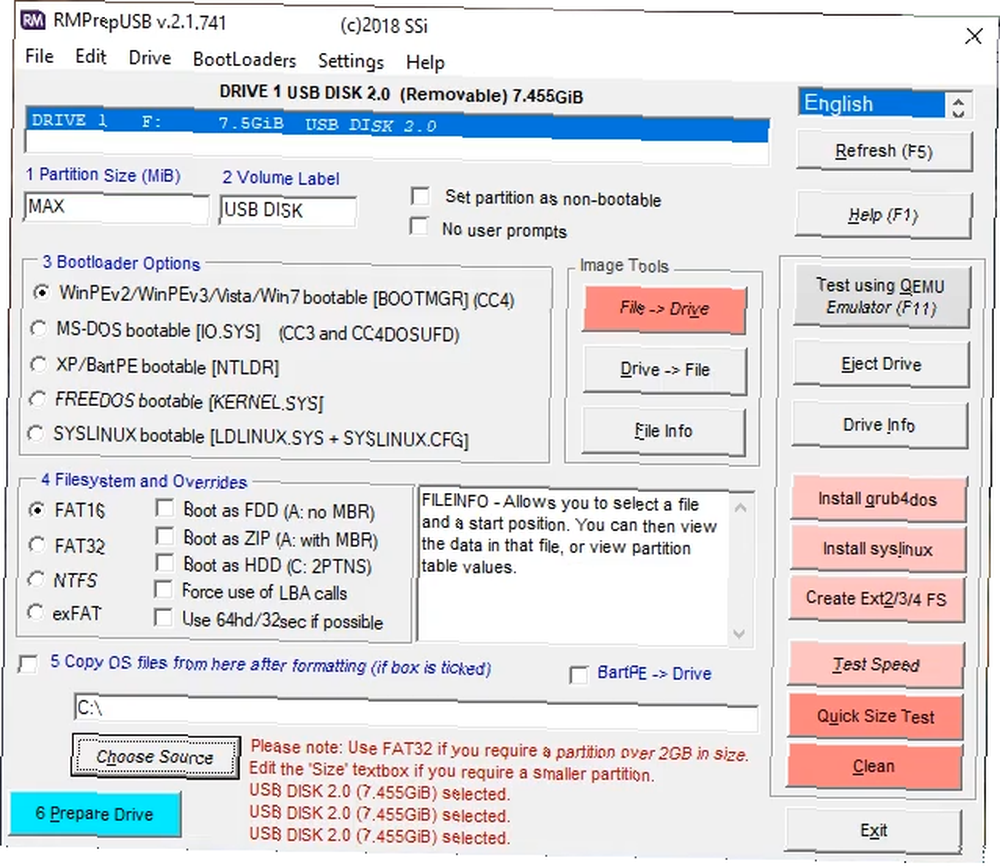
Funkce: Možnosti bootloaderu, souborové systémy a přepsání, grub4dos, syslinux, QEMU
RMPrepUSB je jedním z nejúplnějších balíčků ISO to USB na tomto seznamu. Kromě výše uvedených funkcí je dodáván s řadou dalších zavaděčů, DiskDoctor, Speed Tests a individuálních uživatelských konfigurací pro často připravené disky.
RMPrepUSB hodiny s 21m38 dát pevně směrem k horní části načasování rady, ale stejně jako Rufus, funkce více než vyrovnat na mírně pomalejší dobu.
4. YUMI
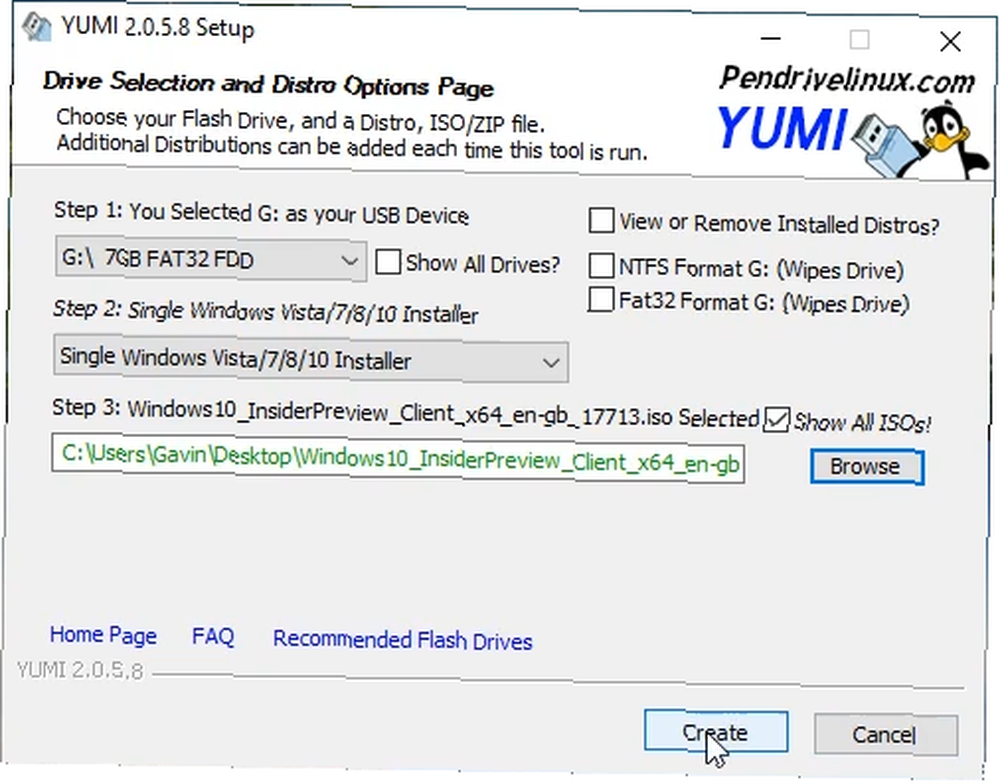
Funkce: Multiboot, ISO auto-download
YUMI (Váš Universal Multiboot Installer) je další multibootový ISO k USB instalačnímu programu s nastavením pro širokou škálu Linux, Windows a systémových nástrojů Bootování více Live CD z jednoho USB disku pomocí YUMI [Windows] Bootování více Live CD z jednoho USB disku pomocí YUMI [Windows] Vložte více spouštěcích nástrojů na jednu jednotku USB a poté vyberte, který z nich se má spustit při spuštění počítače. Ať už chcete vyzkoušet různá Linuxová prostředí najednou nebo dát dohromady… ISO. YUMI se snadno používá. Posouvejte se dolů distribučním seznamem a hledejte požadovanou ISO a poté z příslušného pole vyberte odpovídající ISO ve vašem systému. Nemáte ISO? YUMI se o to postará za vás.
YUMI sledoval rychlost 17m46-pomaleji než poprvé, kdy jsem tyto testy provedl před pěti lety (tehdy to bylo 14m50s!), Ale stále před ostatními.
5. Novicorp WinToFlash [již není k dispozici]
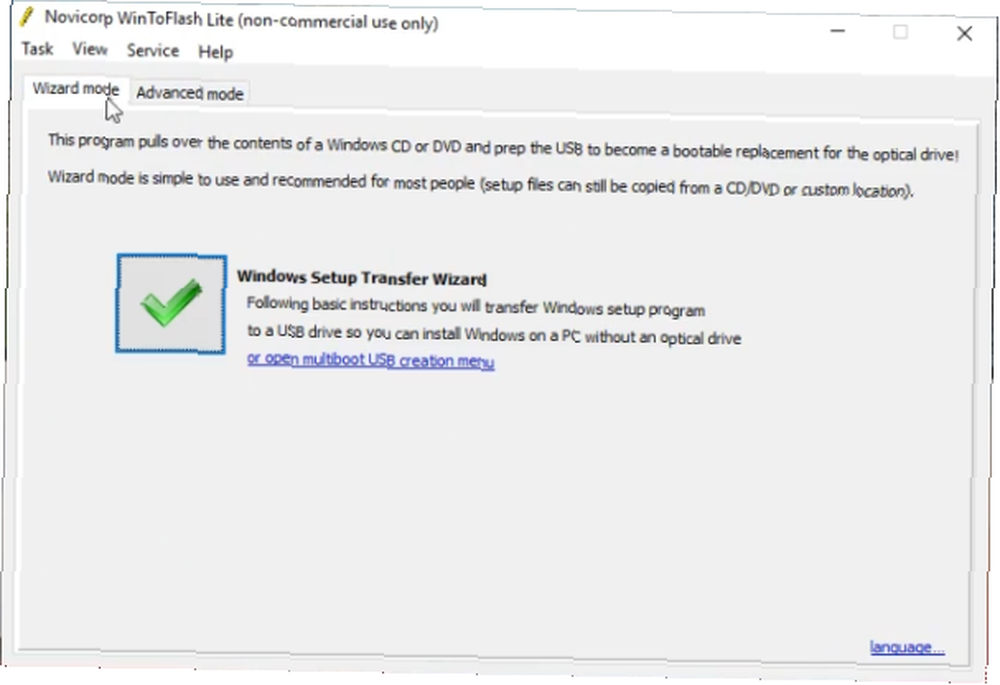
Funkce: Multiboot, grub4dos, možnosti bootloaderu, průvodce vypalováním, systémy souborů, vypalovací profily, automatické stahování ISO
Novicorp WinToFlash je populární obslužný program ISO to USB, který obsahuje praktického průvodce vypalováním. Průvodce vás provede procesem vypalování, ačkoli to není pro nástroj jedinečné (Rufus vyplní všechny potřebné informace, například). WinToFlash také umožňuje vytvářet USB s vícebootovými operacemi a také automatické stahování souborů ISO, které vám chybí.
WinToFlash hodiny na 22m01, slušná rychlost pro nástroj, který vás provede procesem ISO na USB.
6. UNetbootin
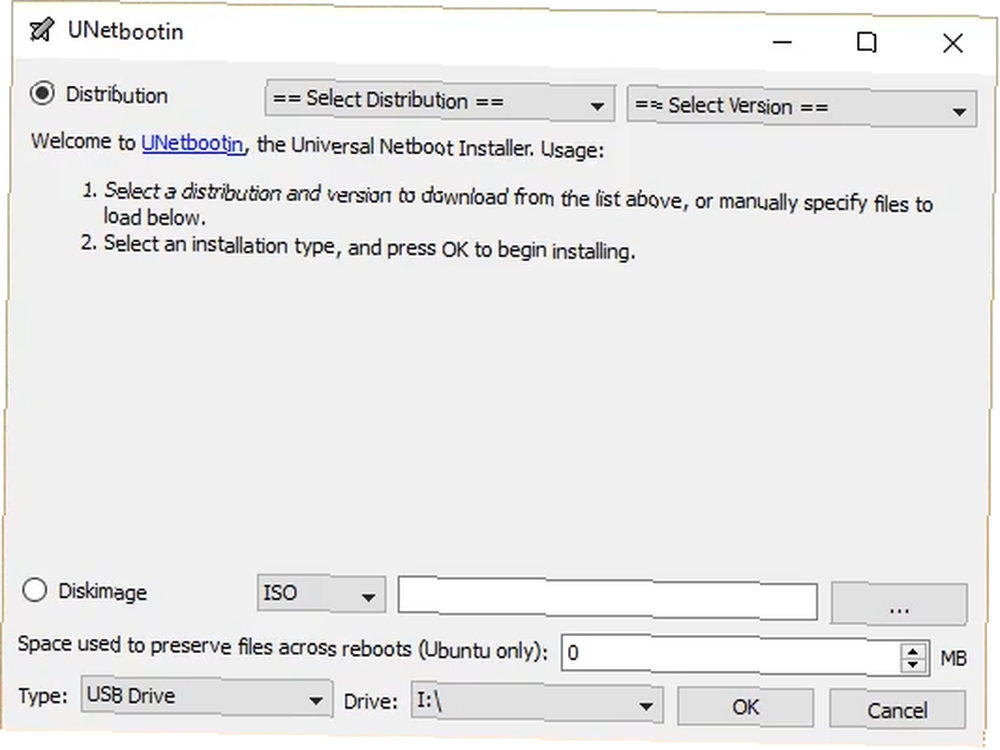
Funkce: grub4dos, automatické stahování ISO (pouze Linux), syslinux
UNetbootin je primárně nástroj pro vypalování systému Linux LiveUSB, ale ve Windows funguje dostatečně dobře, že si zaslouží zařazení do tohoto seznamu. Nástroj UNetbootin není honosný, ale přichází s několika šikovnými funkcemi. Například má funkci automatického stahování pro distribuce Linuxu, což vám umožňuje vybrat si z řady oblíbených nástrojů distros a systémových nástrojů.
UNetbootin přišel domů ve 22m01, přesně stejný jako WinToFlash a znovu, slušný čas na užitečný nástroj.
Vítěz ISO-USB je…
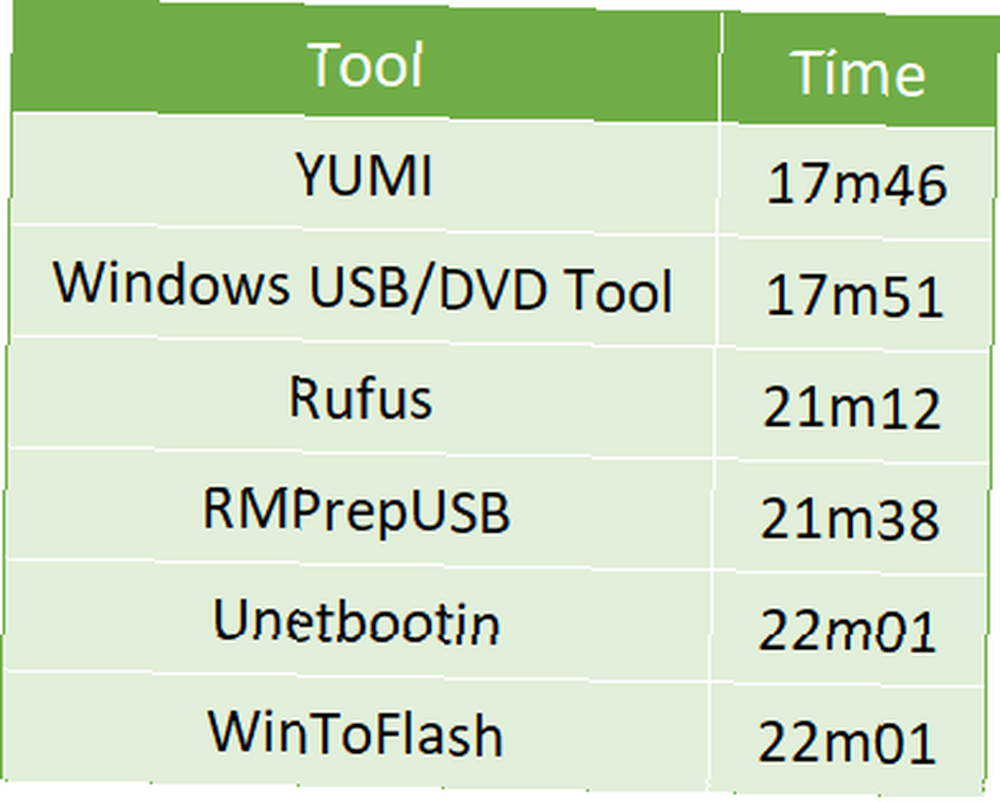
Vítězem v rychlosti je YUMI. Vítězem, pokud jde o vlastnosti a snadnost použití, je Rufus, který byl jen o 3 minuty pomalejší než YUMI. Oba vypalovací nástroje navíc uspokojují nepatrně odlišné trhy; Rufus je určen pro jednorázové vytváření ISO na USB, zatímco YUMI je vynikající pro nástroje s více spouštěcími systémy.
Nezapomínejme na ostatní nástroje USB na ISO. Rozsah doby hoření se příliš nelišil, takže se opravdu scvrkává na funkce, které potřebujete a najdete v konkrétním nástroji.
Testovali jsme další nástroje ISO-USB ...
Testoval jsem mnohem více nástrojů ISO na USB kvůli konkurenci - a abych vám poskytl nejlepší celkový možný obraz. Existuje několik nástrojů, které neudělaly známku z jednoho či druhého důvodu. Zde je několik padlých:
- XBoot je další multibootový nástroj s vestavěným downloadem, ale další možnosti byly rychlejší a poněkud snadnější použití. Funkce QEMU společnosti XBOOT je však vynikající.
- WinToBootic se pohodlně vejde do kategorie základních funkcí a hodil také slušný čas.
- Passcape ISO Burner je multifunkční vypalovací nástroj, ale pro mě by to nefungovalo. Přečetl jsem si další pozitivní recenze, takže by to stálo za to podívat se na další jednotlivce.
- ISO to USB je další velmi základní nástroj. To však neproběhlo přes pomalý čas a nedostatek funkcí.
- FlashBoot má slušné UI a hořící průvodce, který vás provede, ale vzdal jsem se testu, protože ani po 40 minutách ani nezasáhl 50%..
- UltraISO vypálil ISO na USB přiměřenou rychlostí a má výhodu, že je schopen připojit ISO před vypálením a zkontrolovat jejich soubory.
Jaký je váš výběrový nástroj ISO-to-USB?
Doufejme, že nyní máte lepší přehled o nejlepších nástrojích ISO až USB, které máte k dispozici. Dále si můžete vybrat svůj nástroj na základě jeho rychlosti, funkčnosti nebo kombinace obou. Pokud potřebujete průvodce vytvořením zaváděcího USB pro instalaci Windows ze souboru ISO Jak vytvořit zaváděcí CD / DVD / USB pro instalaci Windows Jak vytvořit zaváděcí CD / DVD / USB pro instalaci Windows Potřebujete instalační médium pro přeinstalaci Windows? Naše tipy vám ukážou, jak vytvořit zaváděcí CD, USB nebo DVD s ISO od nuly. , už nehledejte:
Uživatelé MacOSu jsme také zkoumali, jak nabootovat Mac z USB.
Máte spoustu USB flash disků a nevíte, co dělat? Zde je pět použití, o kterých jste možná neuvažovali. 7 Použití pro USB Stick, o kterých jste nevěděli. s USB klíčem můžete udělat mnohem víc. , například instalace více operačních systémů na USB flash disk Jak nainstalovat více bootovacích operačních systémů na USB flash disk Jak nainstalovat více bootovacích operačních systémů na USB flash disk Chcete nainstalovat a / nebo spustit více operačních systémů z jednoho zaváděcího USB flash disku? S těmito nástroji můžete. .











